Jika anda menggunakan lebih daripada satu akaun Google, tidak perlu terus menukar peranti atau terus masuk dan keluar. Android membolehkan anda menukar akaun Google pada telefon pintar atau tablet anda, membolehkan anda mengakses peti masuk, foto, kalendar, dan banyak lagi, dari peranti yang sama. Sama ada anda mengimbangi akaun peribadi dan kerja atau menguruskan pelbagai profil untuk tugas yang berbeza, Android menjadikannya mudah untuk mengendalikan segala-galanya di satu tempat. Dalam panduan ini, anda akan belajar cara menambah akaun Google lain pada peranti Android dan bagaimana untuk menukar antara akaun di dalam aplikasi kegemaran anda:
Nota: Saya membuat tutorial ini menggunakan Android 15 pada Google Pixel 6A. Walau bagaimanapun, langkah-langkah yang digunakan untuk versi Android yang lebih tua serta peranti dari pengeluar selain Google, termasuk Samsung. Pada peranti khusus anda, anda mungkin dapat melihat sedikit perbezaan reka bentuk, tetapi proses keseluruhan adalah sama.
Daripada peranti menukar, anda boleh menyediakan Android anda untuk menggunakan beberapa akaun Google. Pada peranti Android anda, buka aplikasi tetapan dan akses kata laluan, passkeys & akaun untuk mencari + tambahkan butang akaun, seperti yang digambarkan dalam bab kedua tutorial kami: Cara Menyiapkan Akaun Google di Android. src=”https://www.digitalcitizen.life/wp-content/uploads/2021/01/switch_google_account-1.png”>
Akaun Akses dan Backup> Urus Akaun untuk mencari entri akaun + tambah.
Menukar akaun di dalam aplikasi anda, tidak ada perbezaan antara Samsung dan telefon pintar Android yang lain. Mana-mana akaun tambahan yang anda sediakan berfungsi dengan tepat sebagai yang utama anda, menjadi tersedia dalam kebanyakan aplikasi dari ekosistem Google, termasuk aplikasi yang anda dapatkan dari Google Play Store. Sebenarnya lebih mudah untuk mula menambah akaun kedua dari salah satu aplikasi Google, seperti Gmail.
Ini adalah bagaimana ia pergi:
Buka aplikasi Gmail pada peranti Android anda dengan mengetuk ikonnya pada skrin utama atau dalam senarai aplikasi.
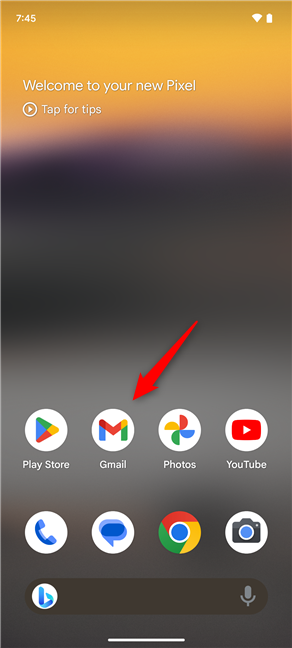
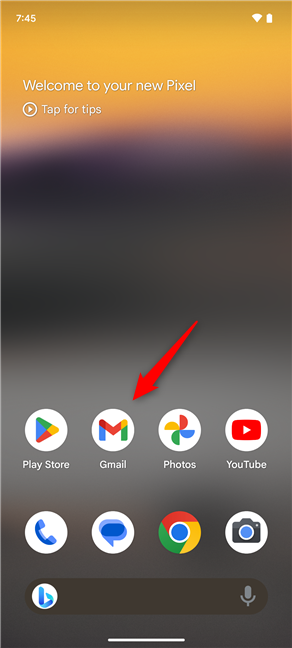
Buka gmail
src=”https://windows.atsit.in/ms/wp-content/uploads/sites/18/2025/04/cara-menukar-akaun-google-pada-peranti-android-termasuk-samsung-galaxy-1.png”> 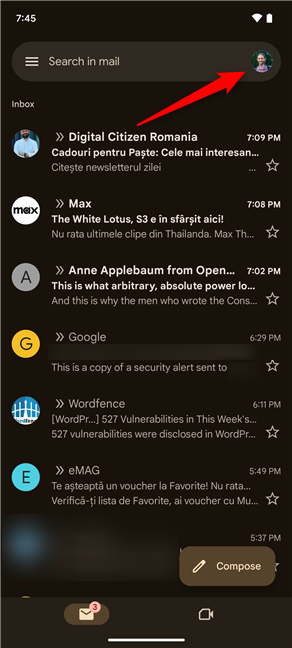
Ketik Tambah Akaun Lain.
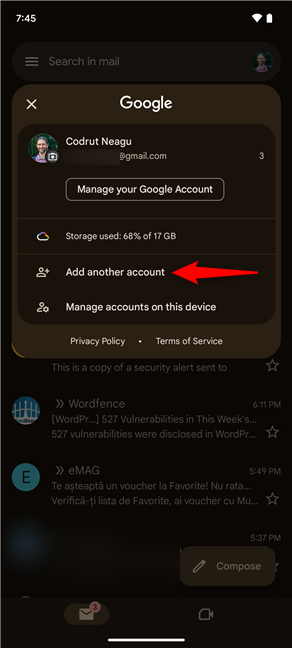
src=”https://windows.atsit.in/ms/wp-content/uploads/sites/18/2025/04/cara-menukar-akaun-google-pada-peranti-android-termasuk-samsung-galaxy-3.png”> 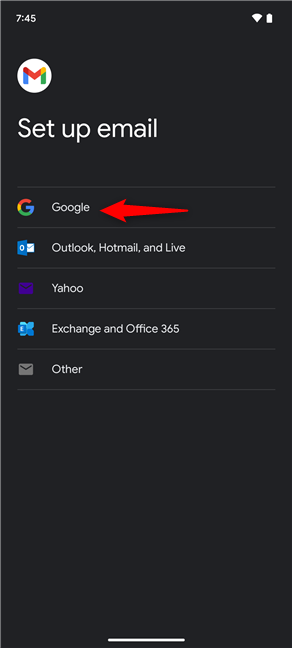
Pilih Google dari senarai
Ambil perhatian bahawa, jika anda mahu, anda juga boleh memanfaatkan skrin log masuk untuk membuat akaun Google baru. Jika demikian, lihat langkah-langkah yang dibentangkan di sini untuk panduan terperinci: Cara membuat akaun Google (dengan atau tanpa alamat Gmail).
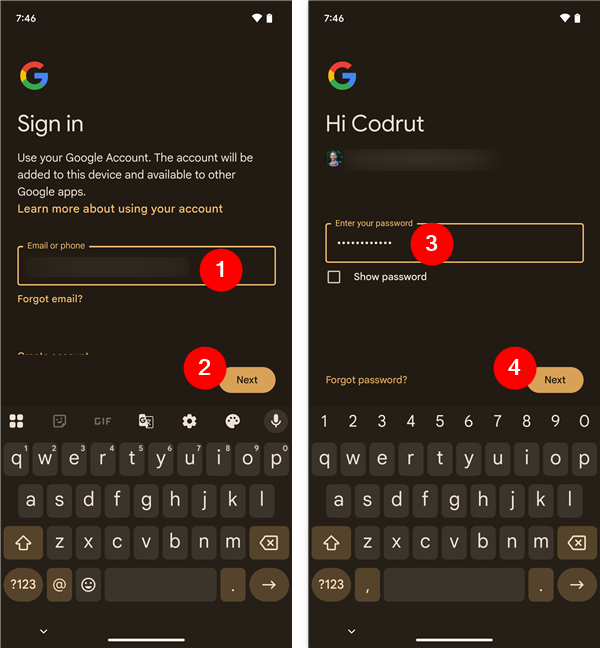
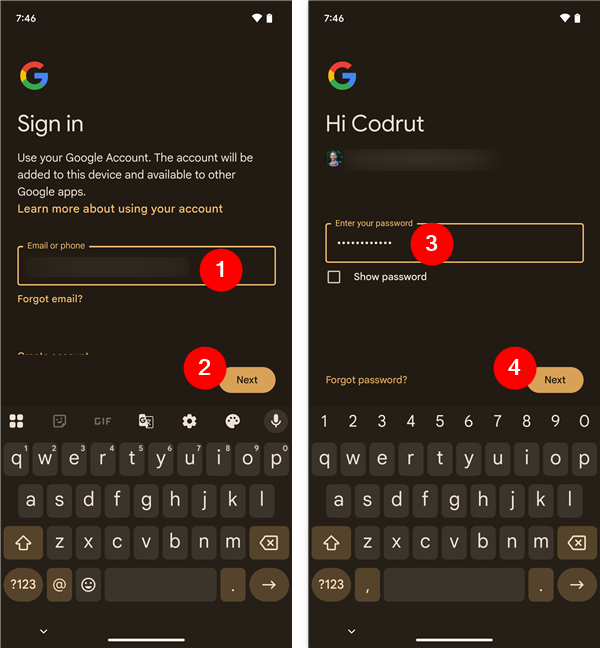
masuk. Bagaimana anda mengesahkan identiti anda bergantung pada tetapan keselamatan anda: Anda mungkin perlu memasukkan kod pengesahan, meluluskan log masuk dari peranti lain, menggunakan laluan masuk, atau mengesahkan melalui aplikasi Google Authenticator atau mesej SMS.
src=”https://windows.atsit.in/ms/wp-content/uploads/sites/18/2025/04/cara-menukar-akaun-google-pada-peranti-android-termasuk-samsung-galaxy-5.png”> 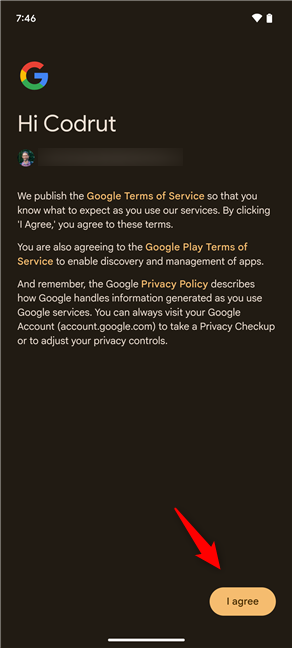
Teruskan membaca untuk melihat cara menukar akaun Google pada Android untuk mendapatkan apa yang anda perlukan dari aplikasi pada peranti anda.
Bagaimana untuk menukar akaun Google di Android Apps
Setelah menambah beberapa akaun, Android membolehkan anda bertukar di antara mereka dalam hampir setiap aplikasi Google. Seperti ini:
Buka aplikasi Google, seperti Gmail, Drive, atau Google Calendar. Di sudut kanan atas, ketik ikon profil anda. Ikon ini sama ada gambar anda atau huruf pertama nama akaun anda. ketinggian=”648″src=”https://www.digitalcitizen.life/wp-content/uploads/2021/01/switch_google_account-8.png”>
Ketik akaun yang anda mahu beralih ke.
Pilih salah satu akaun Google yang tersedia
Dalam yang lain, seperti YouTube, anda mungkin perlu mengetuk butang yang dipanggil dengan tepat: Tukar akaun. Sama ada cara, sebaik sahaja senarai akaun muncul, pilih akaun Google yang anda mahu gunakan.
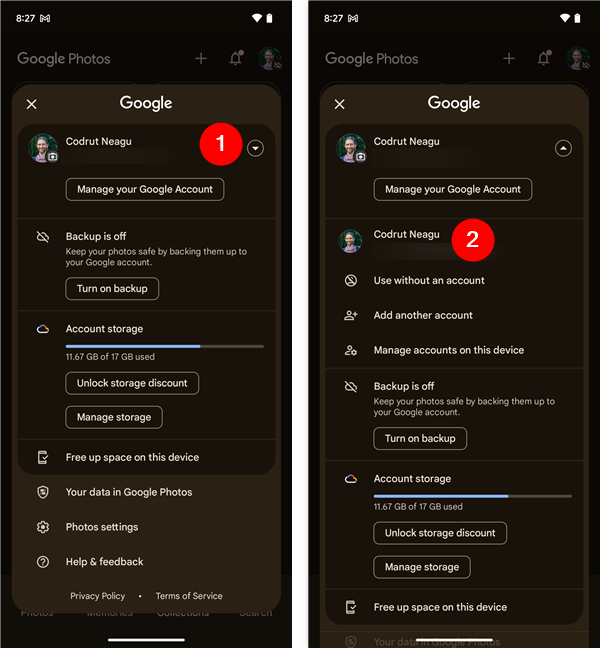
Walau bagaimanapun, beberapa permainan dan aplikasi dari kedai Google Play memerlukan anda memilih akaun Google apabila anda mula-mula mengaksesnya, sementara yang lain menggunakan akaun utama secara lalai. Itu semua bergantung pada reka bentuk mereka. Juga, aplikasi tertentu, terutamanya permainan dan aplikasi yang terikat dengan pembelian Google Play, mungkin hanya berfungsi dengan akaun Google yang digunakan ketika mereka pertama kali dipasang. Dalam kes tersebut, akaun menukar mungkin memerlukan pemasangan semula aplikasi atau menetapkan semula data aplikasi.
Bagaimana untuk melihat semua peti masuk sekaligus dalam Gmail
Jika anda menguruskan beberapa akaun Gmail, anda boleh melihat semua e-mel anda bersama-sama menggunakan ciri semua peti masuk semua Gmail. Inilah caranya:
Buka aplikasi Gmail dan ketik butang hamburger (tiga baris mendatar) di sudut kiri atas skrin.
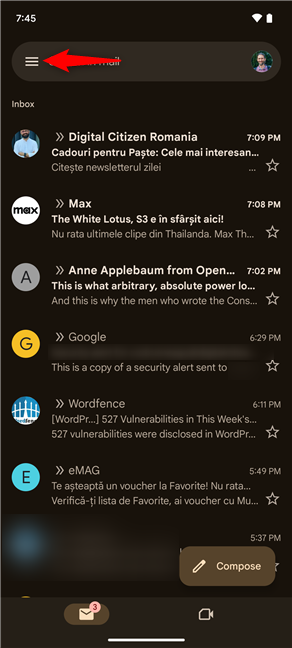
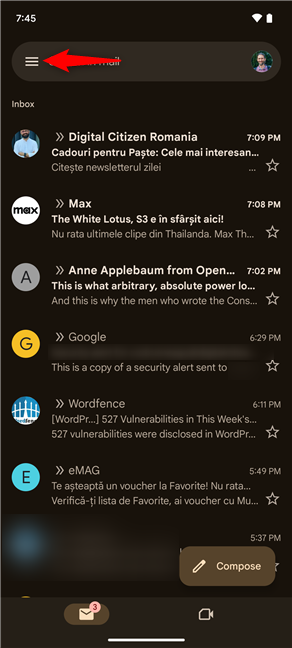
src=”https://windows.atsit.in/ms/wp-content/uploads/sites/18/2025/04/cara-menukar-akaun-google-pada-peranti-android-termasuk-samsung-galaxy-8.png”> 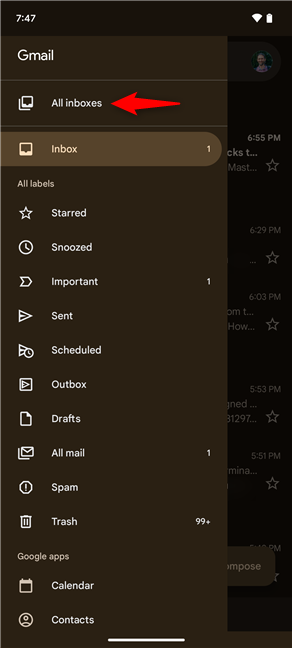
Pilih semua peti masuk dalam gmail
Walau bagaimanapun, perlu diingat bahawa Gmail tidak ingat tetapan ini secara kekal. Anda perlu memilih semula semua peti masuk setiap kali anda membuka aplikasinya.